Компания Ростелеком предлагает своим клиентам надежный интернет, который может предоставляться как через кабель, так и через телефонную сеть. В обоих случаях, большинство применяет роутер, который раздает интернет по воздуху через Wi-Fi и в данной статье мы рассмотрим как узнать и поменять пароль в настройках роутера.
Как узнать пароль Wi-Fi Ростелеком
Чтобы узнать пароль от Wi-Fi, вы можете поступить наиболее простым образом. На нижней панели найдите значок сетевого подключения и кликните по нему. Там вы найдете список доступных сетей и сеть, к которой подключены в данный момент. Другой путь: кликнуть на кнопку пуск, перейти в панель управления и найти там "Центр управления сетями". После этого, нажмите на "Управления беспроводными сетями" и нажмите на галочку "Показывать вводимые знаки". Теперь вы увидите ваш текущий пароль от Wi-Fi сети.

Как поменять пароль Wi-Fi Ростелеком
Но что делать в том случае, когда вы впервые пытаетесь подключиться к роутеру и не знаете пароля? Здесь выходов несколько:
Если вы не особо сильны в настройках гаджетов, то лучше вызвать специалиста Ростелекома на дом и он сам произведет настройку вашего роутера. Вам останется лишь записать пароль и убрать его в надежное место. Единственным минусом такого варианта является оплата услуг мастера (о ее размере уточняйте у специалиста техподдержки в момент вызова).
Если вы экономите семейный бюджет, то вам придется проделать следующие манипуляции самостоятельно.
Если вы только что купили роутер и производите первоначальную настройку, то сбрасывать настройки вам не нужно. Если вы забыли пароль от админки роутера, то вам необходимо зажать кнопку reset на несколько секунд и настройки сбросятся к заводским. Естественно, что это необходимо делать при включенном в розетку роутере.

После этого, не выключайте питание и подключите с помощью кабеля ваш роутер к компьютеру или ноутбуку. Откройте браузер и введите в адресной строке адрес 192.168.0.1 или 192.168.1.1 (вариант зависит от вашего роутера и описан в инструкции по эксплуатации). В открывшемся окне необходимо ввести логин и пароль от админки. Логином является слово admin , а вот пароль может быть пустым или быть словом admin и password
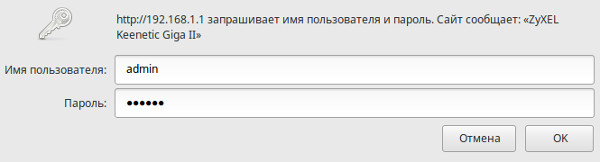
Найдите в админке роутера раздел, который отвечает за настройки wifi и перейдите в него. Там необходимо ввести название вашей сети и пароль от нее. Количество символов от пароля не может быть меньше 8 знаков, а название ограничивается только вашей фантазией.

Остальные значения настроек оставьте неизменными и нажмите на кнопку сохранить/применить. Ваш роутер продолжает работать с предыдущими настройками и нам необходимо его перезагрузить. Это можно сделать отключением его от розетки или в админке роутера найдите соответствующую кнопку.
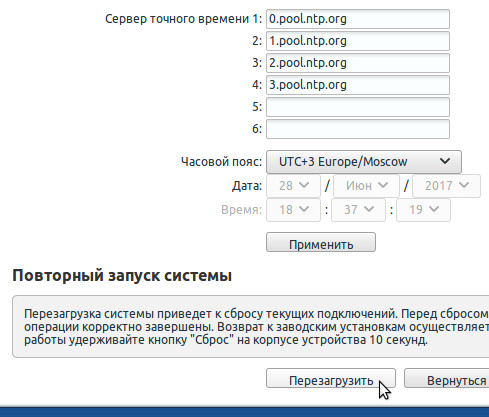
Вот вы и научились самостоятельно менять пароль вайфай и можете наслаждаться интернетом от Ростелекома в полной мере. Если у вас возникли трудности, которые не описаны в данной статье, то напишите о них в комментариях и мы постараемся ответить на ваши вопросы. Также советуем вам посмотреть следующий видеоролик.
Безопасность сети Wi Fi гарантирует вам стабильный трафик и сохранность личных файлов на компьютере. Недобросовестные соседи могут пользоваться вашим интернетом, если узнают пароль от сети, наиболее опытные из них могут даже своровать ваши личные данные по Wi Fi. Поэтому лучше менять настройки роутера раз в месяц-два просто для профилактики, а также, если вы рассказали кому-то свой пароль и не уверены в надежности этого человека. Провайдер Ростелеком обеспечивает абонентов несколькими типами роутеров, которые производят разные фирмы. В зависимости от производителя вашего роутера, процесс смены пароля может происходить немного иначе. Ознакомьтесь с наиболее популярными роутерами от Ростелекома и прочитайте инструкцию к вашему.
Как поменять пароль на WiFi роутере Ростелеком от QTech
Относительно популярные роутеры, которые активно распространяются компанией Ростелеком. В нём довольно простой алгоритм смены пароля беспроводной сети:
- Откройте браузер компьютера, который подключен к роутеру.
- В поисковой строке браузера напишите порт 192.168.1.1 и нажмите Enter.
- Перед вами появится окно входа в настройки роутера. Вам нужно ввести логин и пароль.
- Если вы не изменяли эти параметры, то по умолчанию и пароль, и логин — это слово admin без символов в нижнем реестре.
- Откроется личный кабинет пользователя, а слева будет меню. Выберете пункт «Беспроводная сеть».
- В ней вы можете изменить и имя сети в строке «Идентификатор SSID».
- В подпункте «Безопасность» выберете строку «Пароль» и введите новый.
Для надежности перезагрузите роутер, нажав на кнопку на его корпусе. Теперь вам придется поменять пароль к сети на всех устройствах.
Как поменять пароль на WiFi роутере Ростелеком от Sagemcom Fast
Наиболее популярная линейка роутеров от Ростелеком. С большой вероятностью, у вас установлен именно он. Если меню роутера русифицировано, то вам крупно повезло. В противном случае, вам нужно ориентироваться в английском меню.
- Также откройте браузер и введите в адресную строку номер 192.168.1.1
- Пароль и логин у вас, скорее всего, тоже «admin» без кавычек.
- Вам нужно выбрать пункт из меню слева «Настройки WLAN». Если меню англоязычное, то ориентируйтесь по слову «WLAN».
- В этой категории будет множество подпунктов, нажмите на «Безопасность».
- В строке WPA2/WPA вам нужно кликнуть «Применить», а затем «Управление».
- Смените пароль на новый. Используйте буквы и нижнего, и верхнего реестра, а также цифры.
Перезагрузите роутер после смены пароля, это делает самая большая кнопка на нем. Не нажмите на маленькую — она сбрасывает настройки к заводским, и все ваши старания сотрутся.
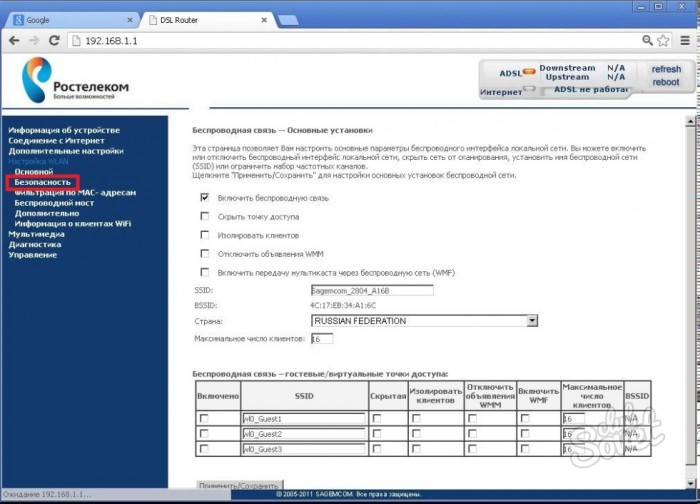
Как поменять пароль на WiFi роутере Ростелеком от Starnet AR800
Роутер, который встречается реже и редко имеет русскоязычный интерфейс. Однако поменять пароль на беспроводную сеть WiFi в нем по-прежнему легко.
- Войдите в браузер и вставьте в поисковую строку адрес 192.168.1.1
- Введите логин и пароль от сети: admin.
- Помимо меню слева, вам доступна панель наверху. На ней нажмите на поле «Wireless».
- Во вкладке WLAN слева вы можете изменить пароль безопасности WiFi.
Не забывайте, что сложный и надежный пароль способен защитить ваш интернет трафик и личные данные. Запишите свой пароль на бумаге и храните листок в надежном месте, где его не заметят гости вашего дома. Меняйте его каждый раз, после того, как сообщаете малознакомым людям.

В салонах Ростелеком абоненты могут приобрести роутеры популярных производителей (например, Sagemcom 2804), адаптированные под работу в сети провайдера.
Как правило, данные устройства уже настроены и полностью готовы к работе.
В данной статье представлена инструкция по смене пароля от беспроводного подключения Wi-Fi на маршрутизаторах от Ростелеком.
Подключение к интерфейсу управления роутером
Для того чтобы поменять любые параметры маршрутизатора, в том числе и WiFi-пароль, пользователям необходимо зайти в настройки оборудования. Для этого вам понадобится компьютер, находящийся в сети роутера (соединенный с ним патчкордом). Вы также можете использовать любые устройства с поддержкой WiFi, если знаете текущий пароль и можете подключиться к сети.
- Запустите любой веб-обозреватель.
- В строке адресации вам необходимо ввести адрес роутера в локальной сети и нажать Enter. Его можно найти на специальной этикетке, приклеенной к задней панели маршрутизатора. Адрес состоит из четырех чисел от 1 до 254, разделенных между собой точками. Самые распространенные – 192.168.1.1 и 192.168.0.1.
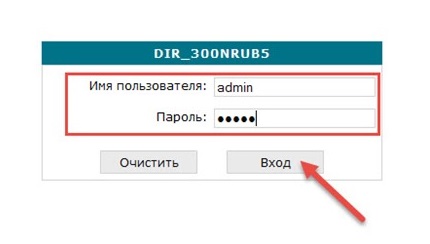
- Если вы указали корректный адрес, перед вами откроется окно авторизации. Здесь нужно подтвердить свои права на доступ к конфигурациям. Для этого введите логин и пароль администратора роутера. Они также указаны на задней крышке.
Если указанные данные для авторизации не подходят, и нет способа их узнать – просто сбросьте параметры до заводских. Это можно сделать с помощью специальной кнопки «Reset» на корпусе маршрутизатора. Зажмите кнопку иголкой или спичкой и подержите 5-10 секунд. После этой операции вам придется вручную задавать все параметры для работы в сети провайдера.
Смена пароля
После прохождения процедуры авторизации, пользователи попадут в меню настроек. Интерфейс может сильно отличаться в зависимости от производителя и модели устройства, а также от версии установленной прошивки. Сам принцип изменения настроек на всех роутерах аналогичен, различается только внешний вид, названия и расположения элементов.
Данная инструкция поможет абонентам найти и поменять параметр, отвечающий за пароль сети Wi-Fi, на любом интерфейсе:
- Сначала найдите навигационное меню. Как правило, оно располагается в левой или верхней части окна.
- Откройте раздел, посвященный Wi-Fi. Его название должно содержать слова «Wireless» («Беспроводное») или «WLAN». Если подобных разделов в меню нет – попробуйте открыть вкладки «Basic Settings» («Основные настройки») и «Advanced Settings» («Дополнительные»), и поискать в них.
- Далее нужно найти подраздел защиты Wi-Fi подключения. Почти везде он называется «Security» («Безопасность»).
- Именно здесь и находится нужный вам параметр. Ищите слова: «Pre-shared key» («Ключ доступа») и «Password» («Пароль»).

- После изменения конфигураций не забудьте щелкнуть по кнопке «Apply» («Применить») или «Save» («Сохранить»).
После этого нужно перезапустить роутер. Это можно сделать с помощью кнопки «Reboot» или просто отключив оборудование от сети на несколько секунд. Не бойтесь выключать его таким способом, это совершенно безопасно. Если у вас не получилось самостоятельно сменить пароль, то позвоните
Как поменять первоначальный пароль на wifi роутере бренда Ростелеком?
Такой вопрос периодически возникает у новых пользователей данного вида техники.
Помимо настройки оборудования, позволяющего работать с беспроводной сетью, стоит подумать и о безопасности подключения: например, не допустить пользования вашей сетью со стороны нежелательных пользователей. В связи с этим возникает вопрос, как сменить текущий пароль на wifi роутере от бренда ростелеком.
Алгоритм действий стандартный. Заходим на главную страницу своего роутера в Интернете. Для этого набираем IP-адрес для роутера с универсальной комбинацией «192.168.0.1.» в используемом вами браузере. Не забываем пройти авторизацию. В появившемся окошке в соответствующих пустых полях вбиваем слово «admin»: оно послужит вам и логином, и секретным шифром для подтверждения авторизации.
Простые действия по изменению ключа
Попав на главную страничку, слева видим подробное меню настроек роутера. Как изменить пароль вай фай роутера бренда Ростелеком? Все очень просто: пароль отвечает за безопасность. Соответственно, находим в меню Wifi оборудования соответствующий раздел. Скрыт данный пункт за общей опцией «Настройка WLAN».
В нужном разделе производится ручная настройка точки доступа WiFi, в том числе по параметрам безопасности. Помимо самого создания ключа безопасности, вы способны менять параметры аутентификации и шифрования.

В поле «WPA/WAPI пароль» видим некоторое количество точек, которое соответствует числу знаков в вашем ключе. Если вы нажмете на ссылку по тексту «Чтобы отобразить, щелкните здесь», вы увидите истинное значение скрытого шифра.
Наведя курсор на поле с ключем для шифрования, вы поменяете его содержание по своему усмотрению. Обязательно сохраняйте вновь созданные параметры, иначе никаких изменений не произойдет, и вы вынуждены будете пользоваться старым паролем.
Мы рассмотрели, как без проблем поменять текущий пароль от вайфая бренда ростелеком. Как видите, в этом нет абсолютно ничего сложного. Процедуру стоит совершить сразу после покупки, а затем периодически повторять.
Другие бренды
Если у вас роутер huawei для подключения к Wifi, принцип действий, чтобы поменять шифр для идентификации, будет тот же, но детали несколько различаются. В качестве адреса используется комбинация «192.168.100.1» (проверить информацию можно в сведениях о сетевом подключении в Центре управления сетями и общим доступом вашего оборудования. В системных настройках найдите пункт «Modify Login Password» и внесите желаемые изменения.
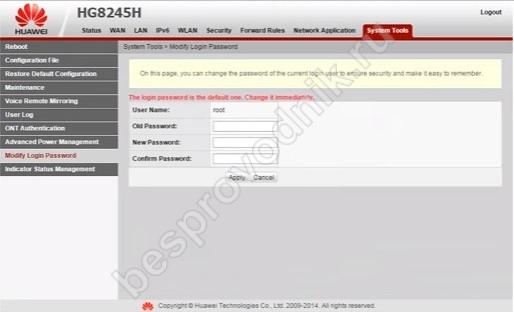
Другой способ поменять ключ шифрования Wifi – зайти во вкладку WLAN и внести изменения в поле WPA PreShared Keys. Не забудьте проверить, чтобы ключ безопасности свойствах сети на компьютере соответствовал новому значению. Проверяется это нажатием правой кнопкой мыши на значок вашей Wifi сети и последующим переходом на вкладку «Безопасность».
Или пользователь просто его со временем забыл, так как WiFi сеть подсоединяет автоматическим образом, когда запускается компьютер или ноутбук, - тогда о Вай Фай пароле такой беспроводной сети особенно не задумываешься - работает Вай Фай, и хорошо. Однако рано или поздно появляется вопрос, как узнать Вай Фай пароль от сети Дом ру.
Как узнать wi-fi пароль в «Виндоуз»
Содержание- 1 Как узнать wi-fi пароль в «Виндоуз»
- 2 Как узнать свой пароль от wi-fi на роутере Дом ру
Как правило, пользователи стремятся узнать пароль от Вай Фай когда хотят подсоединить к беспроводной сети только что приобретенное устройство, будь то планшетный компьютер, телефон или ноутбук. Если пользователь не знает свой пароль от сети, то не нужно расстраиваться - положение вполне поправимо. В особенности для тех, у кого сеть подключена на компьютере или ноутбуке с встроенным Вай Фай модулем Дом ру.
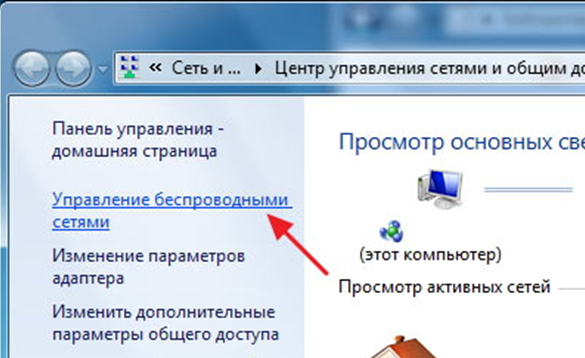
Если у пользователя есть подобный устройство и WiFi сеть на нем уже работает, то узнать пароль совсем не сложно. Хотя нужно учитывать, что сделать это можно лишь обладая административными правами входа в компьютер.
Итак, вначале необходимо отыскать значок WiFi в форме лестницы в трее «Виндоуз», или зайти в «Панель управления» «операционки». Здесь понадобится отыскать вкладку «Центр управления сетями». Далее найти «Управление беспроводными сетями».
Затем необходимо отыскать работающую WiFi сеть, к которой следует подсоединиться, сделать клик по ней кнопкой мыши, расположенной справа, и выбрать «Свойства».
Можно отметить, что в урезанных редакциях «Виндоуз»7 и «Виндоуз» «Управления беспроводными сетями» может не быть. Тогда необходимо приоткрыть перечень сетей Вай Фай в трее, отыскать собственную сеть, сделать клик по ней кнопкой мышки, находящейся справа, и потом кликнуть на «Свойства». Как можно узнать необходимую сеть, если их много? Это достаточно легко - напротив должна быть расположена надпись «Подключено» (если подсоединенной сети нет, то выяснение своего Вай Фай пароля из «Виндоуз» бессмысленно).
Итак, оказавшись в свойствах WiFi сети, пользователю необходимо выбрать строку «Безопасность». После этого на вкладке нужно выставить галочку, чтобы было отображение значков, что вводятся. Тогда в строчке «Ключ безопасности сети» возникнет свой пароль.

Здесь же можно узнать вид безопасности и вид шифрования собственной сети, что может оказаться полезным во время подсоединения планшета или смартфона к сети Дом ру.
Казалось бы, на этом можно закончить, так как пользователю удалось узнать свой пароль от Вай Фай, но что делать если у него нет подсоединенной беспроводной сети, как тогда узнать позабытый Вай Фай пароль? В таком случае ответ нужно искать в роутерном интерфейсе или точки доступа исходя от того, что WiFi раздает.
Как узнать свой пароль от wi-fi на роутере Дом ру
Наверняка для начинающих пользователей будет сложно войти непосредственно на Вай Фай роутер. Если вкратце, то выполняется это следующим образом.- Вначале требуется открытие своего онлайн-браузера;
- В адресную строчку вбивается роутерный Вай Фай адрес - это или 192. 168. 1. 1 или 192. 168. 0. 1;
- В окошке, что появится, пишется логин, а также пароль к интерфейсу.
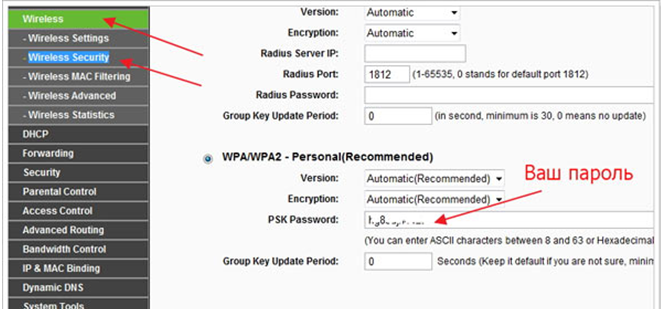
На устройствах, где прошивка русифицирована, необходимо найти «Беспроводную сеть».

Поле, где присутсвует пароль Вай Фай может именовать по-разному: и «Ключ WPA - PSK», и «PSK Password» или попросту «Passphrase». Если не получается отыскать необходимый раздел в настройках, то можно выполнить скачивание инструкции к своей модели роутера. Следует учитывать, что не на всех роутерах указывается пароль.

Если пароля в настройках своего Вай Фай роутера не видно (как на скриншоте сверху), то его необходимо попросту заменить на другой.
Подсоединение к сети Дом ру можно выполнить со всякого устройства, которое оборудовано модулем Вай-Фай и установлено онлайн-браузером интернет-сети.






